今天,我们给大家带来一篇PS实例教程,教大家利用PS中的“3D”功能,制作立体文字的效果 。

文章插图
首先,我们新建一个画布,选择文字工具输入文字 。选择一个自己喜欢的颜色,并将文字调整到合适的大小 。

文章插图
接下来,我们选中文字图层,选择“3D”-“从所选图层新建3D模型” 。
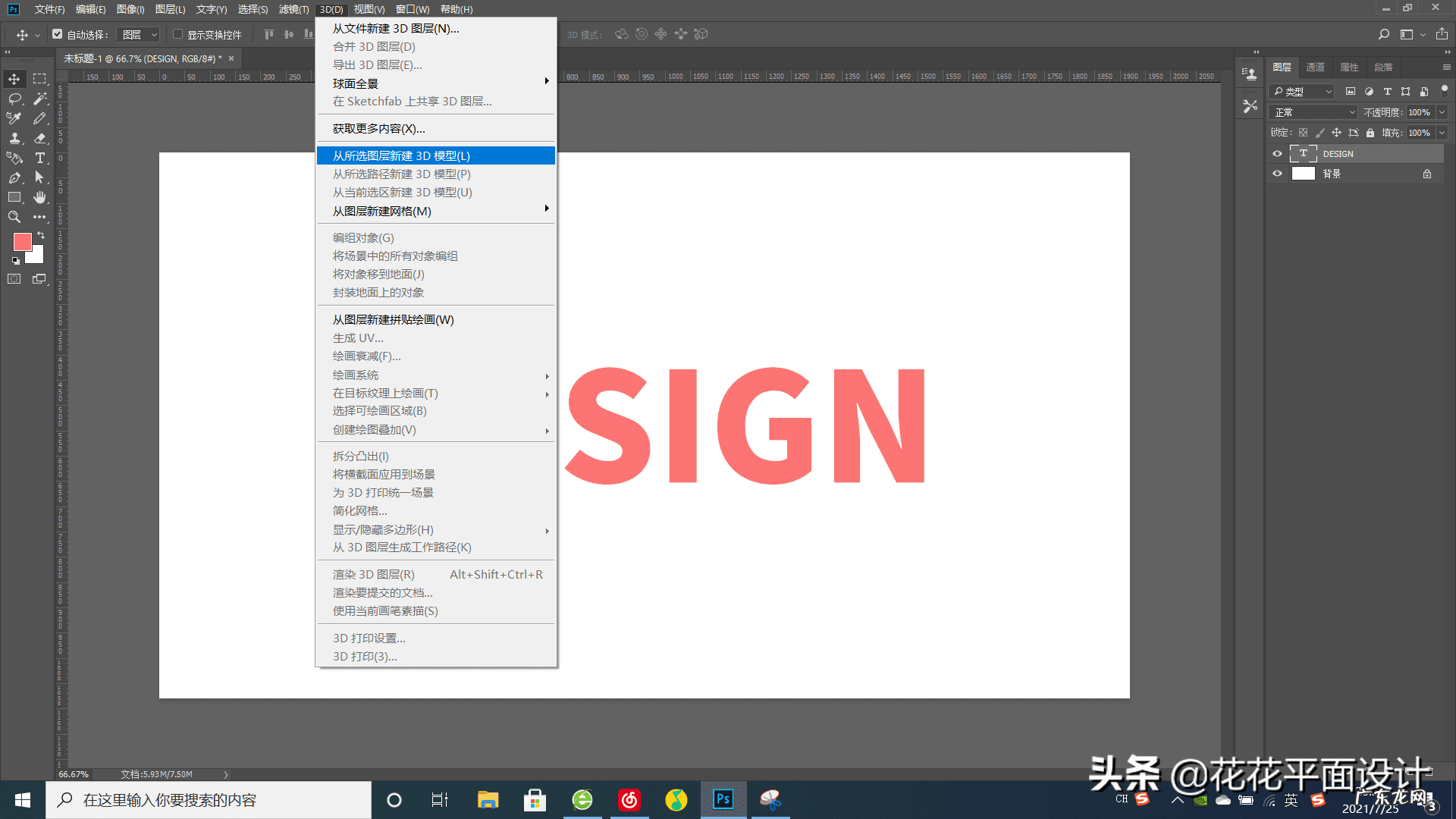
文章插图
这样,就会跳转到3D的界面,如下图,这是PS默认的3D效果 。
【立体字ps制作教程 ps做立体字教程】

文章插图
那么,我们如何来调整3D的相关参数呢?
首先,我们来调整一下3D立体的角度 。
我们选中“3D”面板中的“场景”,这时,我们就可以按住鼠标左键,拖动文字,来调整文字的方向 。

文章插图
接下来,看一下如何调整立体文字的厚度 。
我们选中“3D”面板中的文字图层(DESIGN),然后选择“属性”面板,可以看到“凸出深度”选项 。这个就是调整文字厚度的参数了 。

文章插图
接下来,我们单击“属性”面板上方的第三个按钮“盖子”,将“宽度”设置成30%,这样,文字的表面也有了一定的立体感了 。

文章插图
到这里,我们的3D效果就设置完成了 。
接下来,我们回到图层面板,右击选择“栅格化3D”,这样,3D图层就变成了一个普通的图层 。

文章插图

文章插图
如果你想要修改立体字的颜色,可以按Ctrl+U调出“色相/饱和度”面板,勾选“着色”,然后通过调整色相、饱和度、明度三个参数,来给文字填充不同的颜色 。

文章插图
- 剑三 丐帮 剑3丐帮名字
- 小故事大道理经典大全集200字 蕴含人生道理的一段话
- 重庆解放碑简介90字 重庆解放碑属于哪个街道哪个社区
- 大众车系列全部车型字母大全 大众车最好的是哪款
- 专业技能与职业素养100字 专业技能有哪些
- 珏的读音是 珏怎么读是多音字吗什么意思
- 写春联活动作文400字 社区春节写春联活动方案
- 母亲节的征文400字 母亲节的作文400字优秀
- 淘宝店铺名字大全免费 淘宝店名取名大全
- 我的童年生活500字作文大全 我的童年生活是什么样的
特别声明:本站内容均来自网友提供或互联网,仅供参考,请勿用于商业和其他非法用途。如果侵犯了您的权益请与我们联系,我们将在24小时内删除。
